7 caracteristici ascunse ale Ubuntu 11.10 nu s-ar putea să știți
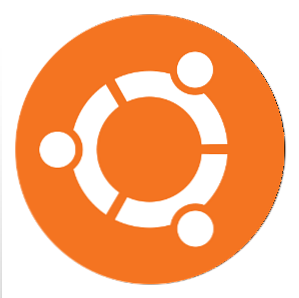
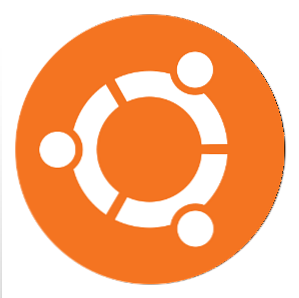 După cum a fost lansată ultima versiune a Ubuntu, echipa de dezvoltatori a fost greu la locul de muncă adăugând câteva caracteristici convenabile. Cu toate acestea, unii sunt mai cunoscuți decât alții, în timp ce alții vă vor surprinde când apar. Unele nu sunt chiar instalate implicit, dar pot fi foarte utile. Deci, care sunt aceste caracteristici care pot face o diferență majoră?
După cum a fost lansată ultima versiune a Ubuntu, echipa de dezvoltatori a fost greu la locul de muncă adăugând câteva caracteristici convenabile. Cu toate acestea, unii sunt mai cunoscuți decât alții, în timp ce alții vă vor surprinde când apar. Unele nu sunt chiar instalate implicit, dar pot fi foarte utile. Deci, care sunt aceste caracteristici care pot face o diferență majoră?
Faceți o imagine pentru contul dvs.
Primul lucru care vă va surprinde plăcut este modul în care Ubuntu întreabă ce imagine de afișare doriți pentru contul dvs. Nu numai că puteți alege dintr-o serie normală de pictograme frumoase, dar Ubuntu se transformă în mod automat pe camera dvs. web și vă permite să faceți o fotografie a dvs. chiar pe loc, dacă alegeți astfel. Nu uitați că dacă urăsc fotografiile realizate de o cameră web, puteți oricând să o înlocuiți mai târziu cu o imagine care vă place mai mult.
Sincronizați aplicațiile

Probabil una dintre cele mai utile funcții ascunse Ubuntu este capacitatea de a sincroniza aplicațiile între calculatoarele care rulează Ubuntu. Acesta va fi un mod uimitor de a avea aceeași selecție de software pe toate computerele pe care le utilizați. În plus, este nevoie de o parte din timpul și efortul necesar pentru instalarea software-ului pe un singur computer și apoi se repetă procesul pe celelalte.
Pentru ca funcția să funcționeze, va trebui să fiți conectat (ă) la contul Ubuntu One (sau să faceți primul).
Instalați pachetele individuale cu Centrul de software Ubuntu

Dacă ați căutat pe Web pentru un software cool pe care îl puteți instala, s-ar putea să fiți informat că puteți intra în Centrul de software Ubuntu și căutați numele unui pachet specific. Dacă apar alte rezultate, veți vedea programe în loc de pachete individuale. Deci, cum puteți căuta pachetul de care aveți nevoie?
Există un buton în partea de jos a ferestrei, care vă permite să faceți exact acest lucru. Acest lucru ar trebui să fie de ajutor pentru unii oameni care încearcă să facă acest lucru, deoarece mi-a luat o jumătate de oră înainte să o găsesc în cele din urmă.
Creați LibreOffice Folosiți meniul global

Unul dintre Ubuntu “se dă mare” este capacitatea sa de meniu globală, care imită modul în care meniurile sunt afișate în Mac OS X. În timp ce majoritatea aplicațiilor pot folosi acest lucru, există un cuplu care pare să aibă câteva probleme sau pur și simplu nu sunt programate să facă acest lucru. LibreOffice LibreOffice - O suită gratuită pentru Windows, Linux și Mac LibreOffice - O suită gratuită pentru Windows, Linux și Mac Read More ar fi una dintre aceste aplicații.
Pentru a obține funcționalitatea Global Menu, va trebui să instalați pachetul lo-menubar fie prin intermediul Centrului de software Ubuntu, fie prin executarea
sudo apt-get instala lo-menubar
în terminal. Apoi reporniți computerul și LibreOffice ar trebui să se integreze acum ca orice altă aplicație.
Creați Google Chrome utilizând meniul global

Vorbind despre asta, Google Chrome are și posibilitatea de a utiliza Meniul Global. Cu toate acestea, poate fi un pic dificil pentru unii să-l facă să lucreze. Dacă aveți orice fel de probleme, cum ar fi un al doilea set de butoane de închidere, maximizare și minimizare, încercați următoarele.
Asigurați-vă că fereastra dvs. Google Chrome NU este maximizată, astfel încât să existe spațiu desktop în întreaga fereastră. Apoi, asigurați-vă că Chrome utilizează “Titlu sistem Bar și Frontiere“. Puteți să faceți clic dreapta pe spațiul gol pentru a vedea opțiunea respectivă. În cele din urmă, puteți maximiza fereastra și ar trebui să se integreze frumos, folosind Global Menu.
Opțiuni separate incluse implicit

Ubuntu utilizează cea mai recentă versiune a GNOME pentru tot ceea ce nu este Unitatea. În esență, toate componentele backend sunt bune GNOME. Ca atare, toate setările sunt practic identice în comparație cu un mediu GNOME de vanilie. Cu toate acestea, dezvoltatorii Ubuntu au inclus cateva optiuni care erau de obicei accesibile doar prin intermediul GNOME Tweak Tool Configurati-va Gnome 3 Desktop cu Gnome Tweak Tool Configurati-va Gnome 3 Desktop cu Gnome Tweak Tool Nu exista exact o optiune de customization personalizata pentru doar despre orice, deoarece GNOME 3 / Shell este încă relativ nouă. Dacă sunteți unul dintre acei oameni care nu pot sta GNOME 3 atâta timp cât nu puteți ... Citește mai mult .
Aceasta include acțiunea pe care laptopul trebuie să o aibă atunci când capacul este închis. Acest lucru este minunat, deoarece reduce necesitatea de a instala instrumentul GNOME Tweak pentru a schimba setările care ar trebui incluse deja cu toate celelalte opțiuni obișnuite.
Schimbați setările unității

Nu în ultimul rând, caracteristica ascunsă finală este capacitatea de a configura unitatea. Acest lucru nu este disponibil în mod implicit, dar poate fi ușor instalat prin căutarea compiz-config-manager în Centrul de software Ubuntu sau tastând
sudo apt-get instalați compiz-config-manager
în terminal. Pentru mai multe informații despre acest lucru, vă puteți uita la acest articol Cum să modificați setările unității Ubuntu cu managerul de setări CompizConfig Cum să modificați setările unității Ubuntu cu Managerul de setări CompizConfig Ultima versiune a Ubuntu, versiunea 11.04, aduce cu ea un desktop complet nou interfață numită Unitate. Eliberarea sa a primit recenzii mixte, deși, în mod cinstit, este pe gust. Nu există niciodată o bucată de software ... Citește mai mult .
Concluzie
Există destul de multe lucruri despre Ubuntu, care nu sunt evidente, dar aceste caracteristici pot adăuga într-adevăr o anumită comoditate pentru utilizator. În timp ce majoritatea utilizatorilor pot folosi Ubuntu foarte bine fără majoritatea acestor funcții, utilizatorii avansați vor găsi o bucurie aici. În timp ce acestea sunt unele pe care mi-am găsit-o, sunt cu siguranță multe altele.
Ce caracteristici ascunse Ubuntu știi de care vrei să împărtășești? Orice alte tipuri de recomandări sau feedback? Spuneți-ne în comentariile!
Explorați mai multe despre: Linux Distro, Ubuntu.


